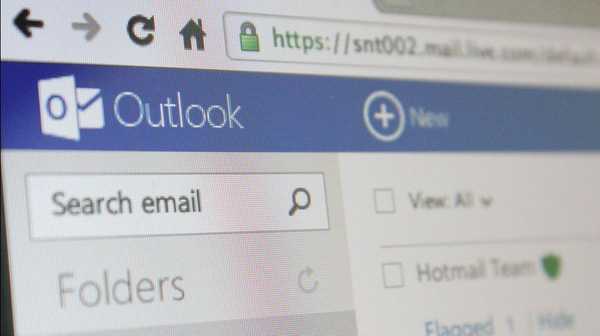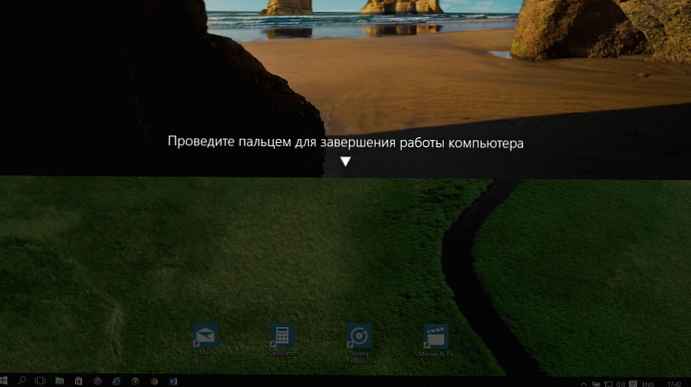Програми виси у нашем оперативном систему из различитих разлога, размотрићемо већину њих.
Програм престаје да реагује на корисничке радње и није га могуће затворити, не ради дугме одговорно за затварање програма. Даље, читав рачунар се смрзава, настављајући у недоглед.
- Прије свега, покушајмо пронаћи узрок замрзавања помоћу типковне пречице ЦТРЛ + АЛТ + ДЕЛ, ова наредба ће нам омогућити да пријеђемо на управитеља задатака без кориштења миша који се не одазива, а затим се на картици Апплицатионс поред објешеног програма означава с информацијама Не реагира, покушајте завршити овај програм, кликните десним тастером миша на њу и из контекстног менија одаберите Уклони задатак.
- Ако се задатак не може уклонити, морате да одете на картицу Процес, кликните десним тастером миша на процес који нам је потребан и изаберите Заврши процес, мало испод свега приказано је на снимку екрана.
- Рецимо да се ништа не догоди, једноставно се морамо поново покренути у хитном случају и ако постоје стални проблеми са овим програмом, обришите га, а затим провјерите на тврдом диску преостале датотеке проблематичног програма, обришите их и, очистите чахуре, односно регистар, а затим поновно покрените и инсталирајте програм опет.
- Шта радити када се проблеми понове? Пронађите све информације на Интернету о проблемима са вашим програмом, у сваком случају, неко се сусрео са сличним проблемима и решио их. Рећи ћу то да јест, понекад се корисници не слажу са свим таквим проблемима, на пример, инсталирају црацк црацк на програму који стабилно функционише, али на енглеском или преузму програм на непознатом и непровереном извору који је пун вируса. Једном ми је пријатељ, приликом посете чудној веб локацији, скренуо пажњу на прозор који нуди ажурирање Опера прегледача, па је кликнуо да се ажурира ... И онда је све прекинуло и као резултат тога морао сам да уклоним вирус из система, а затим поново инсталирам сам претраживач..
- Стога, када инсталирате било који програм, будите пажљиви, деловање вируса, један од главних разлога замрзавања оперативног система у целини, редовно правите резервне копије оперативног система и проверавајте на рачунару вирусе..
- Ако дуго времена нисте поново инсталирали оперативни систем, можда ће то радити са грешкама, решите их се помоћу бесплатног Виндовс Оптимизер Асхампоо ВинОптимизер.
Напомена: понекад је корисник веома изненађен ако оде до управитеља задатака на картици Процеси и тамо открије радне процесе дуго избрисаних програма, који успут троше значајне системске ресурсе. То се догађа када потпуно не уклонимо програме који нам нису потребни. Нема програма, али постоји процес, и многи се такви процеси дешавају, ово није последњи разлог због којег се наш рачунар смрзава.
Програм се замрзава
Идите на службену веб страницу проблематичног програма, можда је објављена нова верзија и вриједи је инсталирати. Многи програми или игре могу нестабилно радити ако немате инсталиран најновији софтверски пакет НЕТ Фрамеворк или можда вашем програму углавном треба 64-битни Виндовс, за било који програм може постојати много разлога.
Успут, неки програми стабилно раде, само на системској партицији - Дриве (Ц :).
Многи корисници могу приметити да је најчешће тешко утврдити из којег процеса рачунар виси, само једна ствар ће вам помоћи овде, ако имате добру идеју о процесима и услугама који се покрећу у оперативном систему, лако ћете утврдити кривца замрзавања и ако лоше, дефинитивно вам треба помоћник, мало касније ћу вам га представити и успут не једног.
- Напомена: морате да знате најосновније Виндовс процесе, нема их толико и лако се можете носити са њима. На пример, екплорер.еке поступак. Када се заврши, радна површина и трака задатака ће нестати, јер је овај процес софтверска љуска оперативног система Виндовс КСП.
И на крају, ваши бесплатни помагачи, који у суштини понављају управитељ задатака, али много пута га надмашују у функционалности, што ће јасно показати све што се дешава на вашем рачунару.
И што је најважније, давањем максималног броја информација о било којем процесу, тачно ономе што нам треба, успут можемо забранити или не допустити да се учитава и зауставља готово сваки покренути процес.
На примјер, АнВир Таск Манагер, погледајте фотографију, ово је радни прозор овог програма, скрећем вам пажњу на процес свцхост.еке, под којим се вируси често маскирају, због чега Виндовс КСП виси, на примјер, злогласни Кидо вирус, који ствара услугу која користи прави Свцхост.
Ако се овај процес покрене као корисник, имајте на уму да је ово вирус. Прави "свцхост.еке" ради само из СИСТЕМА, ЛОКАЛНОГ СЕРВИСА или МРЕЖНЕ УСЛУГЕ.
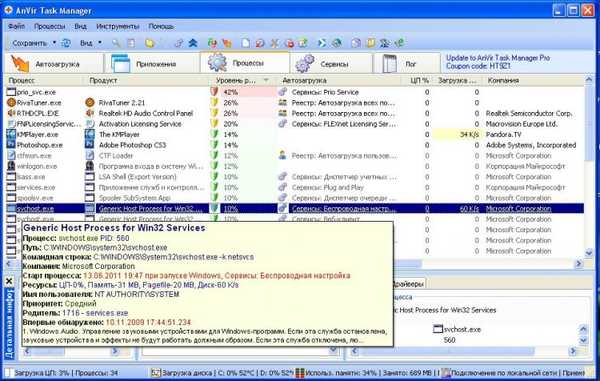
 Постоји чак и дефиниција нивоа ризика за програм
Постоји чак и дефиниција нивоа ризика за програм 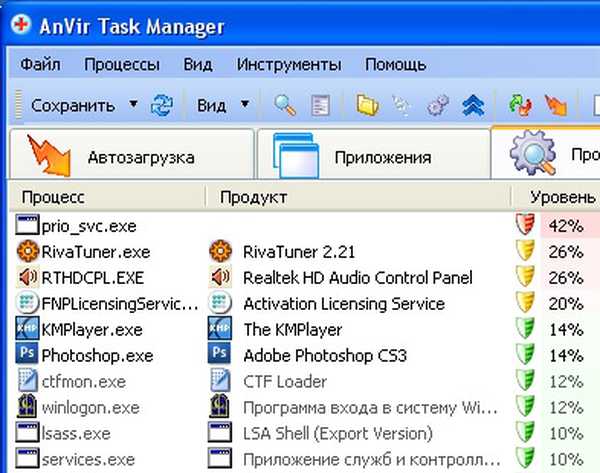
Други АутоРунсов програм Марк Руссиновицх има више функција од услужног програма Виндовс МСЦонфиг.
АутоРунс је супер монитор за покретање, овај програм показује ко је и у које сврхе конфигуриран за покретање у почетној фази учитавања оперативног система. Ако погледате радни прозор програма и схватићете све, можете такође пратити место где вас занима апликација и довршите га и тако даље.
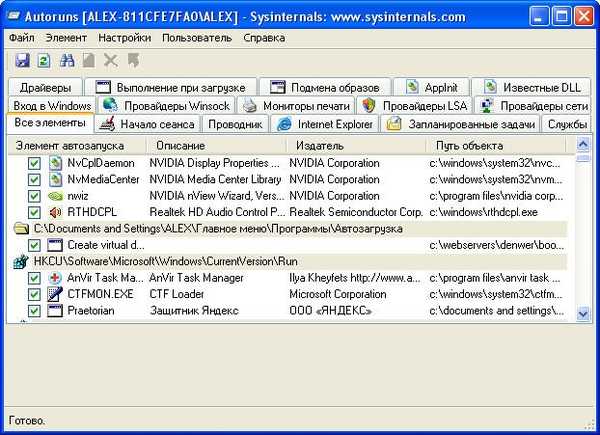 Па и последње: Прио програм помоћу којег можете сачувати приоритет било којег процеса. Прио додаје корисне искачуће информације о сваком покретаном процесу прозору управитеља задатака: пуни пут до извршне датотеке, имена, произвођача, услуга, системских услуга које се покрећу у овом процесу. Процес са дигиталним потписом биће означен зеленом бојом, црвеном бојом без дигиталног потписа и још много тога.
Па и последње: Прио програм помоћу којег можете сачувати приоритет било којег процеса. Прио додаје корисне искачуће информације о сваком покретаном процесу прозору управитеља задатака: пуни пут до извршне датотеке, имена, произвођача, услуга, системских услуга које се покрећу у овом процесу. Процес са дигиталним потписом биће означен зеленом бојом, црвеном бојом без дигиталног потписа и још много тога. 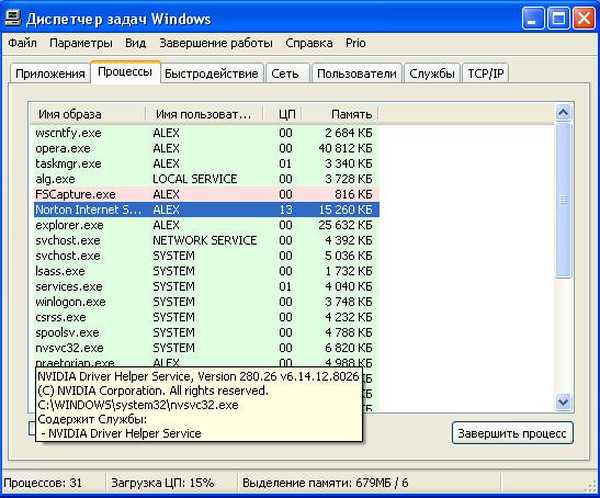
Не морате користити све горе наведене програме одједном, проучите их један по један, покушајте да научите Виндовс услуге, односно апликације које аутоматски покреће оперативни систем када се покрене Виндовс.
Шта можете прочитати више:
Виндовс виси
Рачунар се замрзава
Није могуће инсталирати програм
Кочи чврсти диск
Ознаке за чланак: Системске функције Програми за чишћење и оптимизацију